Primeros pasos con GIMP, la alternativa gratuita a Photoshop
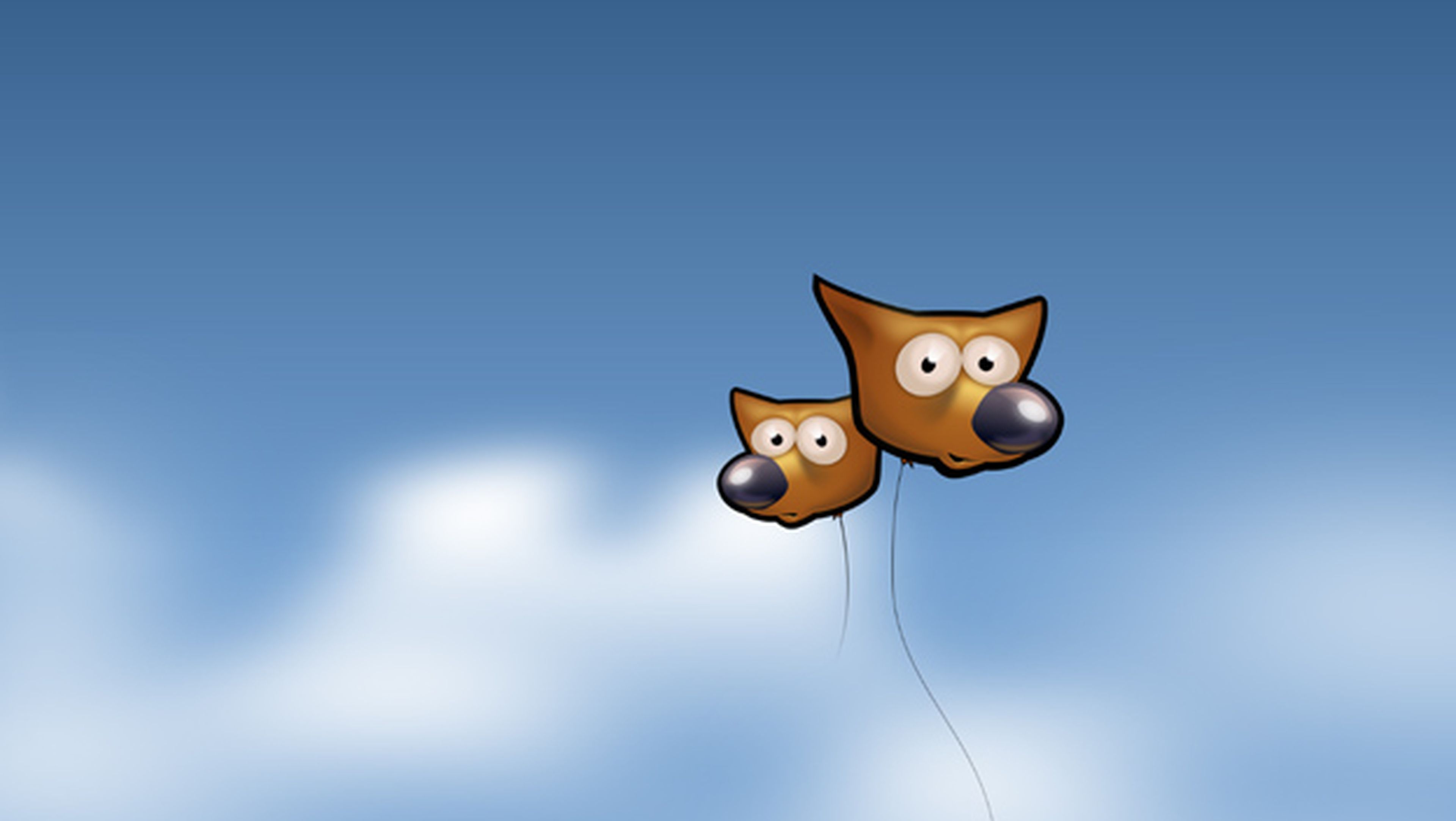
Primeros pasos con GIMP, la alternativa gratuita a Photoshop
No hacen exactamente lo mismo, pero GIMPes unaalternativacapaz de sustituir aPhotoshopen muchas cosas. Es decódigo abiertoygratis. Los usuarios de Linux y Ubuntu la conocerán, pues viene preinstalada en muchas distribuciones.
Si algo tienen Ubuntu y otros sistemas basados en Linux es su aspecto indie. Son muchos los programas de código abierto que vienen preinstalados con el SO o que son compatibles con él, alcanzando algunos un éxito considerable. El mejor ejemplo es GIMP, elprogramadeediciónyretoquedeimágenesOpenSource que se presenta como alternativa a Photoshop.
Sus menús y opciones son similares a los de Adobe Photoshop, aunque más limitados. Sin duda un proyecto de código abierto compite en desventaja contra empresas que invierten muchos millones de euros en desarrollo de software. Sin embargo, GIMP cumple con creces en muchos aspectos, y además es el mejorprogramadeediciónyretoquedefotografíasgratis.
Está disponible para todos los sistemas operativos, más allá de Linux. También puedes instalarlo en Windows y OS X.
Configura la vista de tus ventanas
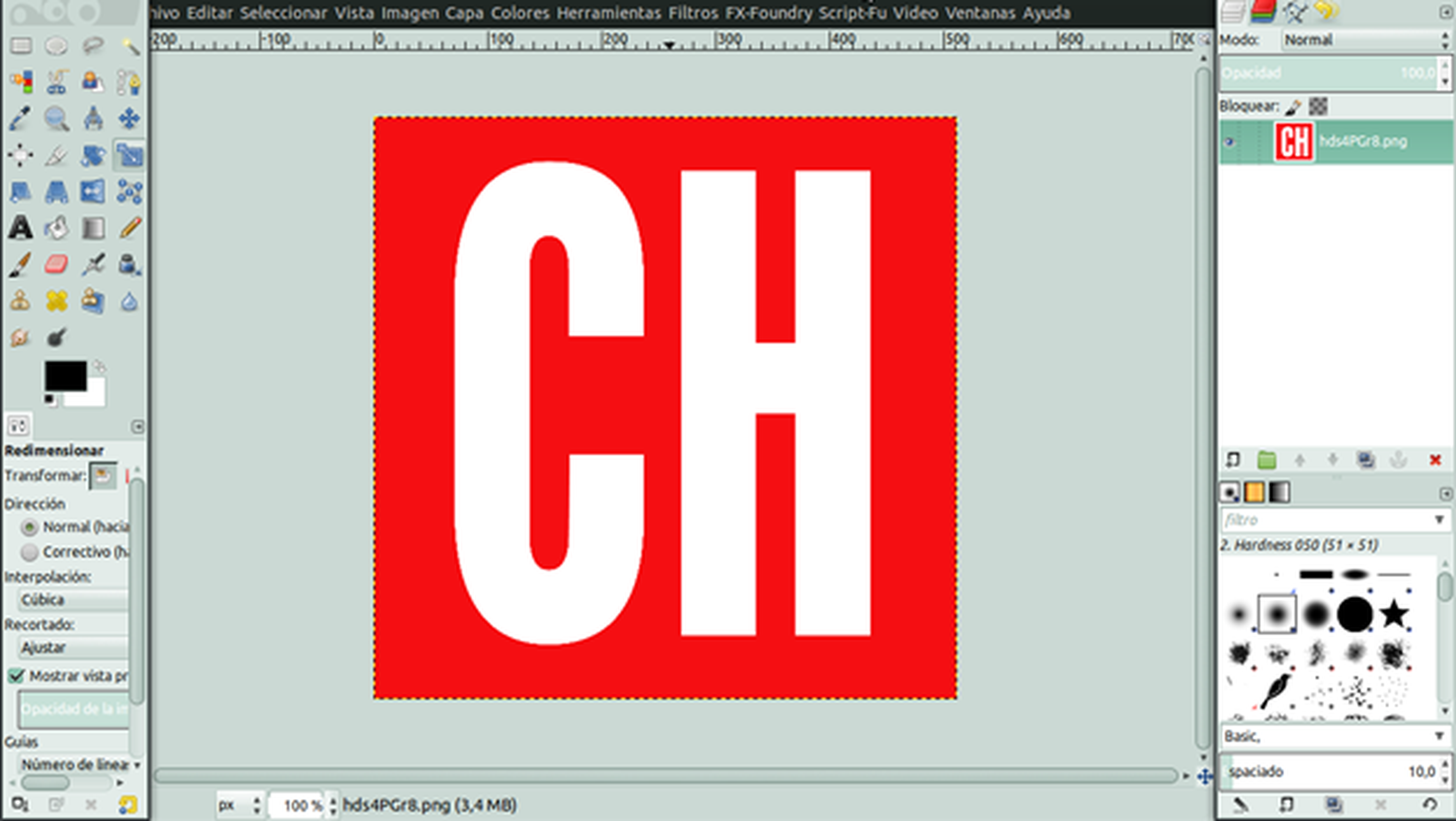
Al abrirGIMP, quizás el aspecto te resulte raro. Puede que falten algunas de las ventanas que utilizar habitualmente enPhotoshop o cualquier otro programa de edición fotográfica, como las capas o las cajas de herramientas.
Puedes decidir qué ventanas quieres se te muestren en pantalla. Sólo tienes que seleccionar “Ventana” y posteriormente “Diálogos Empotrables”. Es como se llama en GIMP a los elementos que se muestran en pantalla.
En el menú desplegable verás las ventanas que se pueden incluir en la vista principal de GIMP. Lo recomendable es incluir las menos posibles, las más imprescindibles: capas, pinceles y caja de herramientas. Si eliminas alguna, puedes encontrarla rápidamente en “Empotrables cerrados recientemente”.
Algunas de estos diálogos empotrables deGIMP tienen atajo de teclado propio, para mostrarlo y ocultarlo según lo vayas necesitando. En realidad, la interfaz es prácticamente idéntica a la de la mayoría de losprogramasdeedicióndeimágenes.
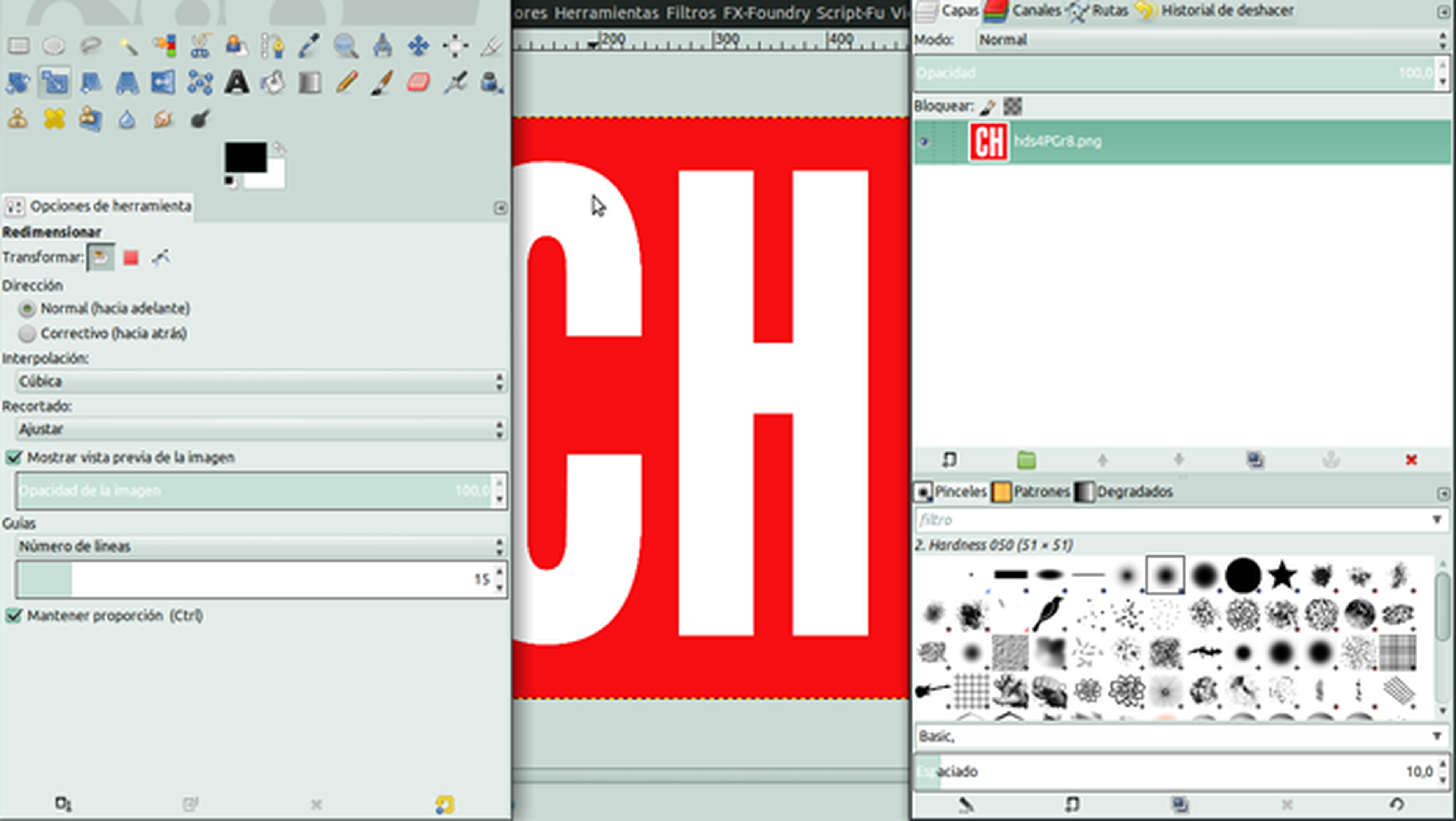
Los atajos de teclado en GIMP
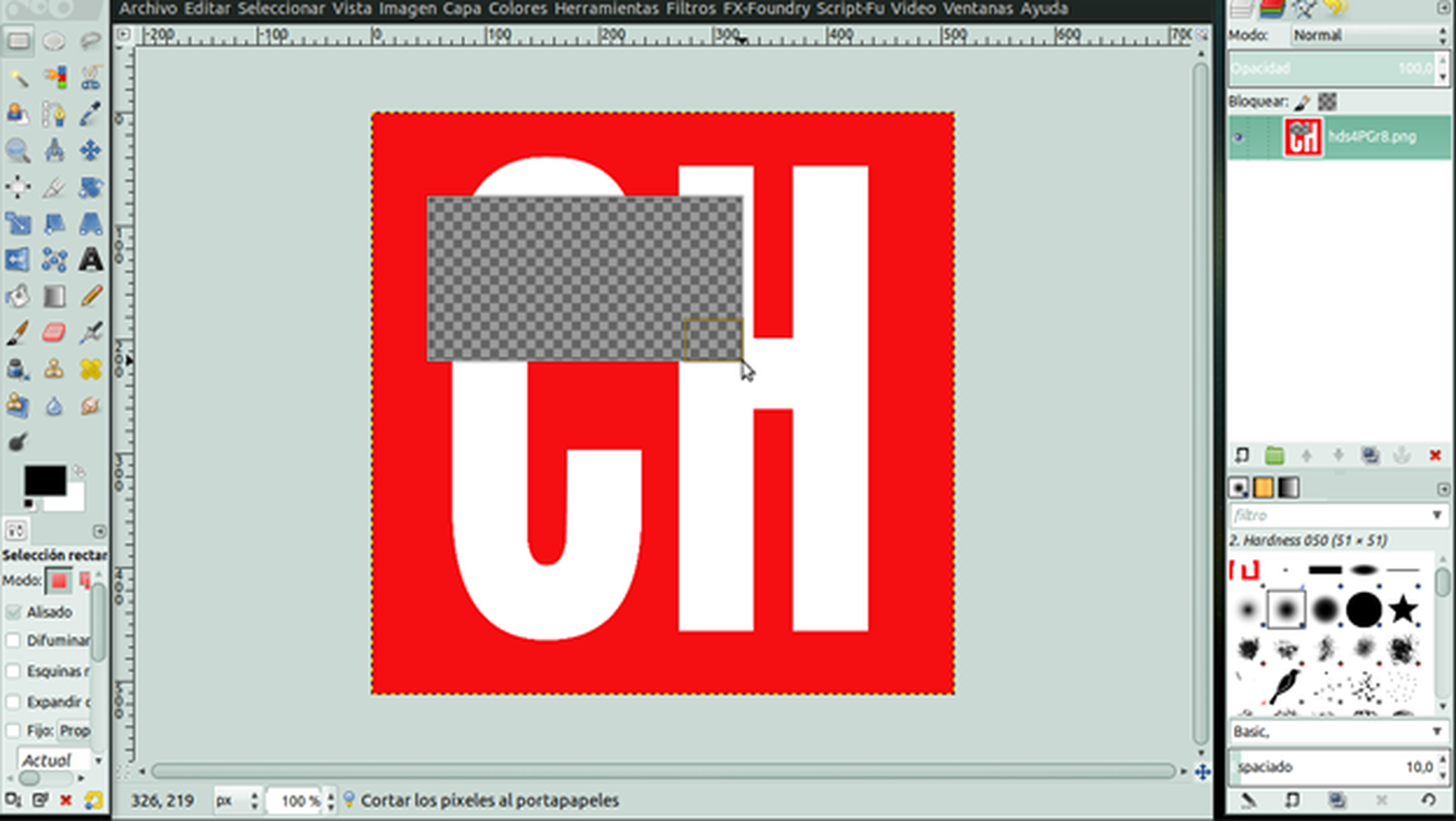
Hay una forma de ganar tiempo trabajando conprogramasdeedicióndefotografíascomoPhotoshopoGIMP, y son los atajos de teclado. Y no sólo en este tipo de programas de retoque de fotos, sino también en los procesadores de texto o navegadores.
En GIMP para Ubuntu, los atajos de teclado son los habituales en programas de edición y entornos de escritorio. Realmente se ha tratado de que el impacto sea el menor posible. No en vano, GIMP lleva ya en el mercado veinte años, y pese a ser unprograma gratisparaeditar imágenes, no significa su interfaz sea descuidada.
Estos son algunas de las combinaciones de teclas más comunes:
- Cortar = Control + X
- Copiar = Control + C
- Abrir archivo = Control + O
- Guardar proyecto = Control + S
- Exportar proyecto = Control + E
Conforme vayas adquiriendo experiencia irás manejándolos mejor y aprendiendo que algunas cosas cambian, aunque no demasiadas. Para una persona acostumbrada a los atajos de teclado, no será un inconveniente, pues los deGIMPson tan intuitivos como los de cualquier otro.
Los formatos de GIMP y Linux
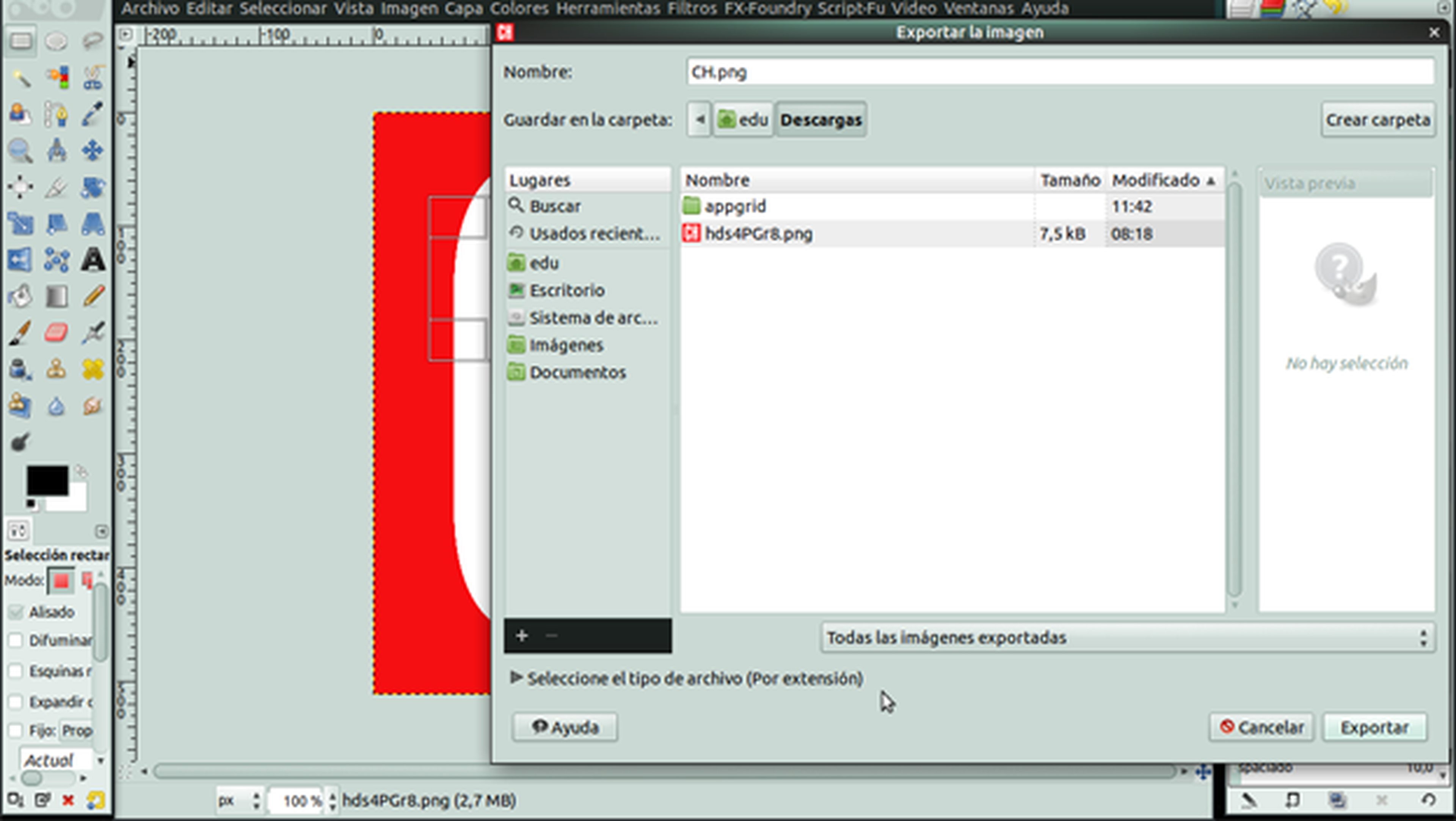
GIMPes unprogramapara Ubuntu basado enLinux, y esto sin duda afecta a la compatibilidad de los formatos. Sin embargo, no tiene por qué impedirte trabajar con archivos que proceden de otros sistemas operativos.
EnGIMPpuedes abrir archivos PNG, JPEG y cualquier otro formato, así como manipularlos y volver a guardarlos de la firma forma, listos para ser abiertos por GIMP en otro SO o por Photoshop.
Al guardar un proyecto de GIMP, el programa lo hará automáticamente en el formato .xcf, el que viene por defecto. Sin embargo, si quieres, puedes exportarlo en otro con la combinación de teclas Control + E.
Mejora la edición de tus fotografías con programas gratuitos
Desde la ventana de exportación que se abre puedes guardar la imagen en prácticamente todos los formatos que existen, incluidos por supuesto JPEG y PNG, los dos más usados. También puedes hacerlo en .psd, la extensión compatible conPhotoshop.
De esta forma no te verás marginado de otros sistemas operativos usando GIMP para Ubuntu.
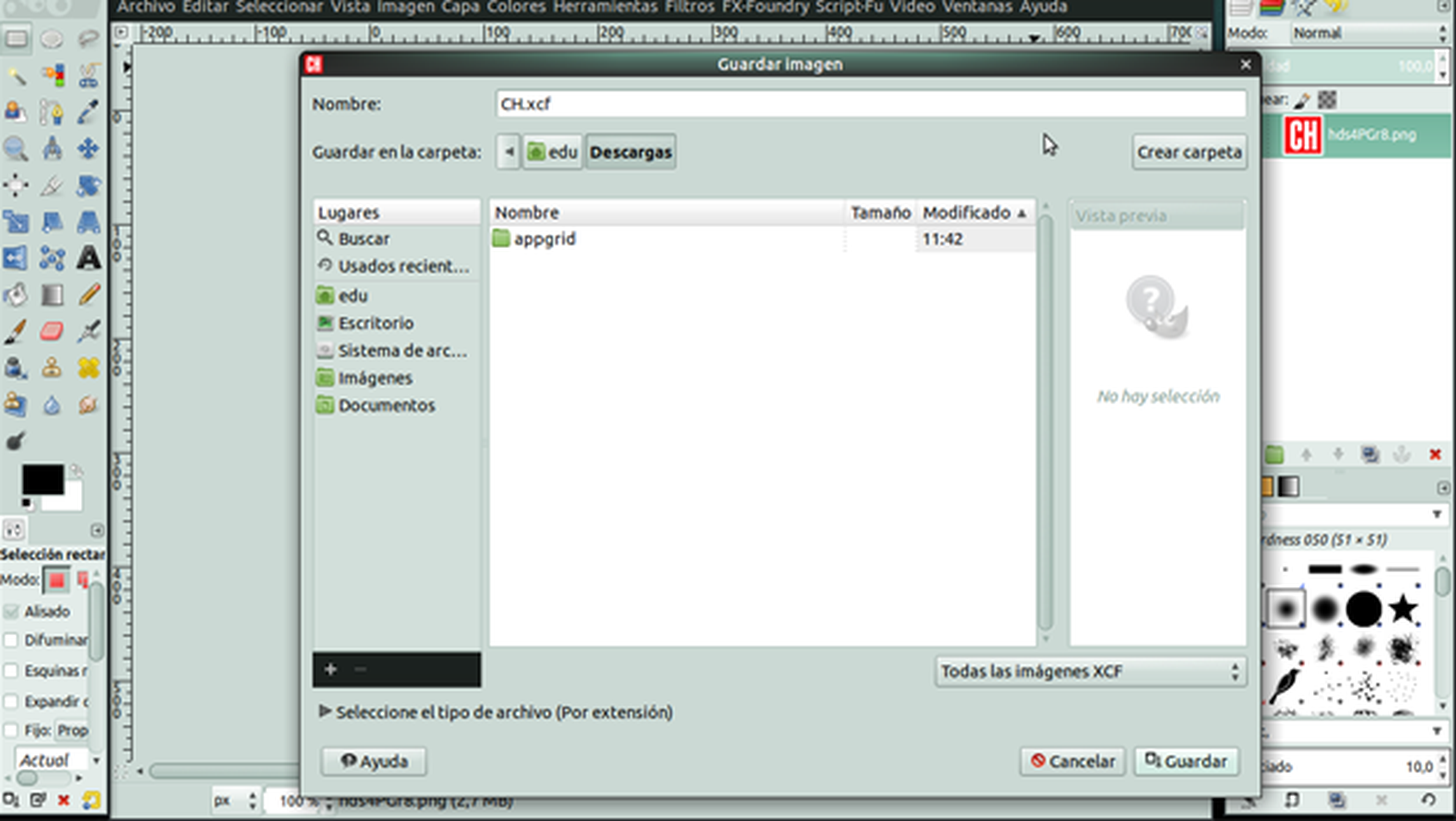
Reescalar y redimensionar una imagen en GIMP
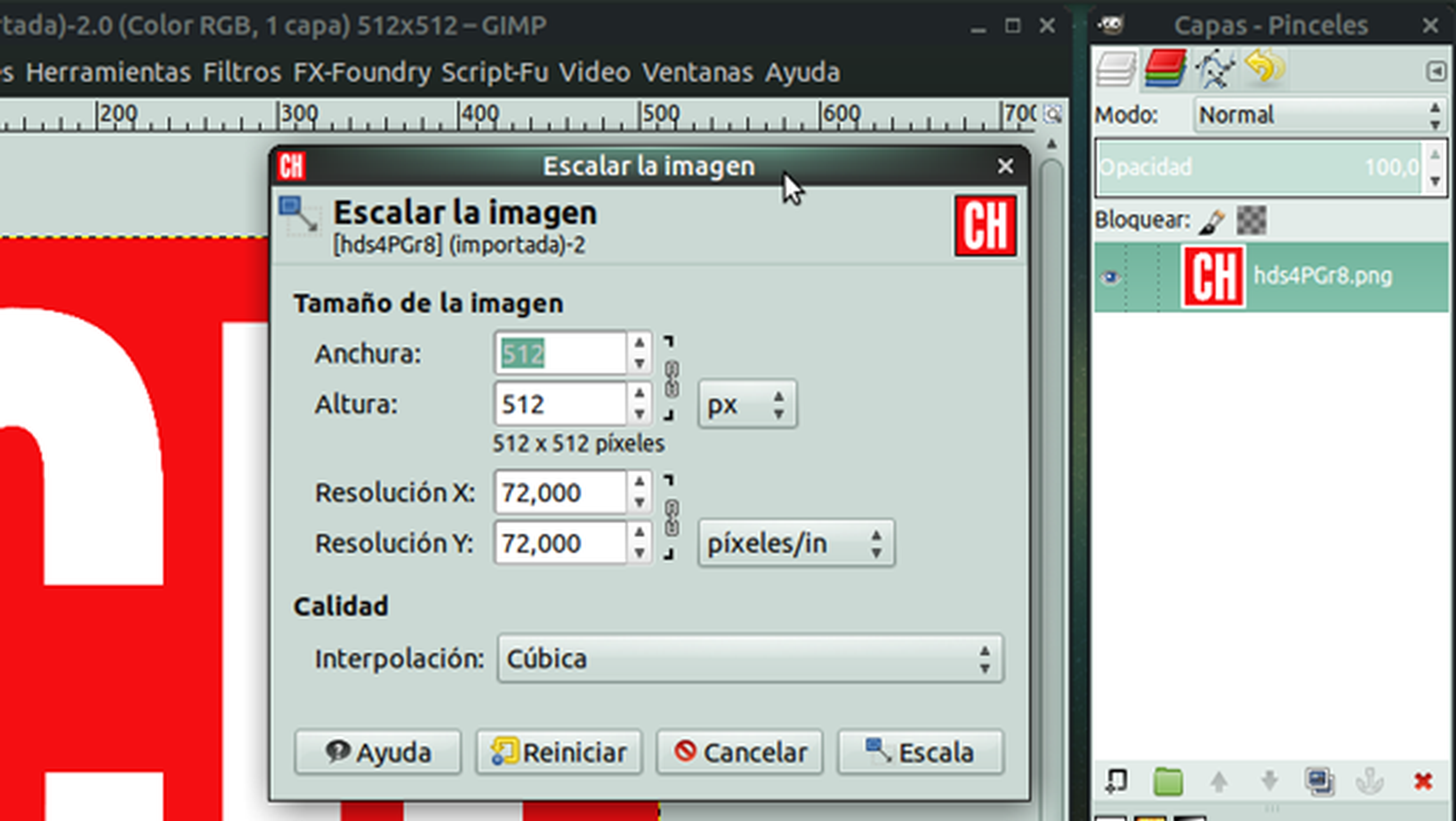
Una las cosas que se suelen hacer forma más habitual conprogramasdeedición defotoses cambiar el tamaño de la imagen. En GIMP esto es el reescalado, y se puede hacer desde Imagen > Escalar la Imagen.
Verás una ventana en la que se muestran varios valores, principalmente las dimensiones de la imagen que quieres reescalar y la resolución de la misma. En este caso lo que más te interesa es el tamaño.
Puedes modificarlo a tu antojo, seleccionando verlo en píxeles o centímetros. La altura y la anchura son por completo personalizables, pero ten cuidado ya que puedes terminar deformando la imagen si el tamaño que seleccionas no es proporcional.
Para hacer proporcional el reescalado debes hacer click en el icono de la cadena, que evita que la anchura aumente más que la altura y viceversa.
Otra forma de modificar el tamaño de una imagen conGIMPes el clásico redimensionado. Se activa con el atajo de teclado Mayúscula + T, y corresponde a la transformación libre de Photoshop. La diferencia es que, mientras en Photoshop se usa la tecla Mayúscula para mantener la proporción, en GIMP hay que activar la cadena para que ésta se mantenga.
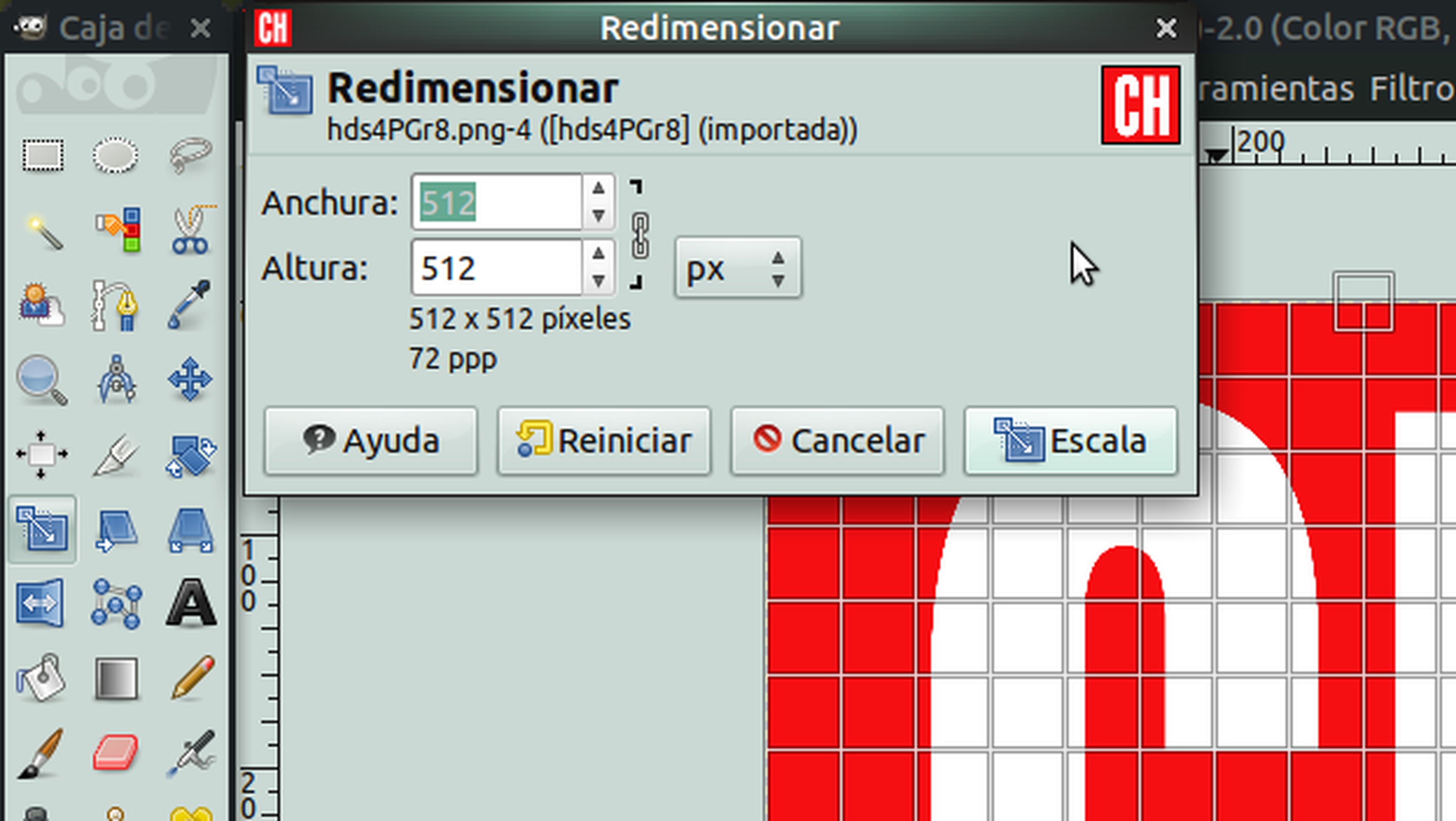
Personaliza GIMP con extensiones gratuitas
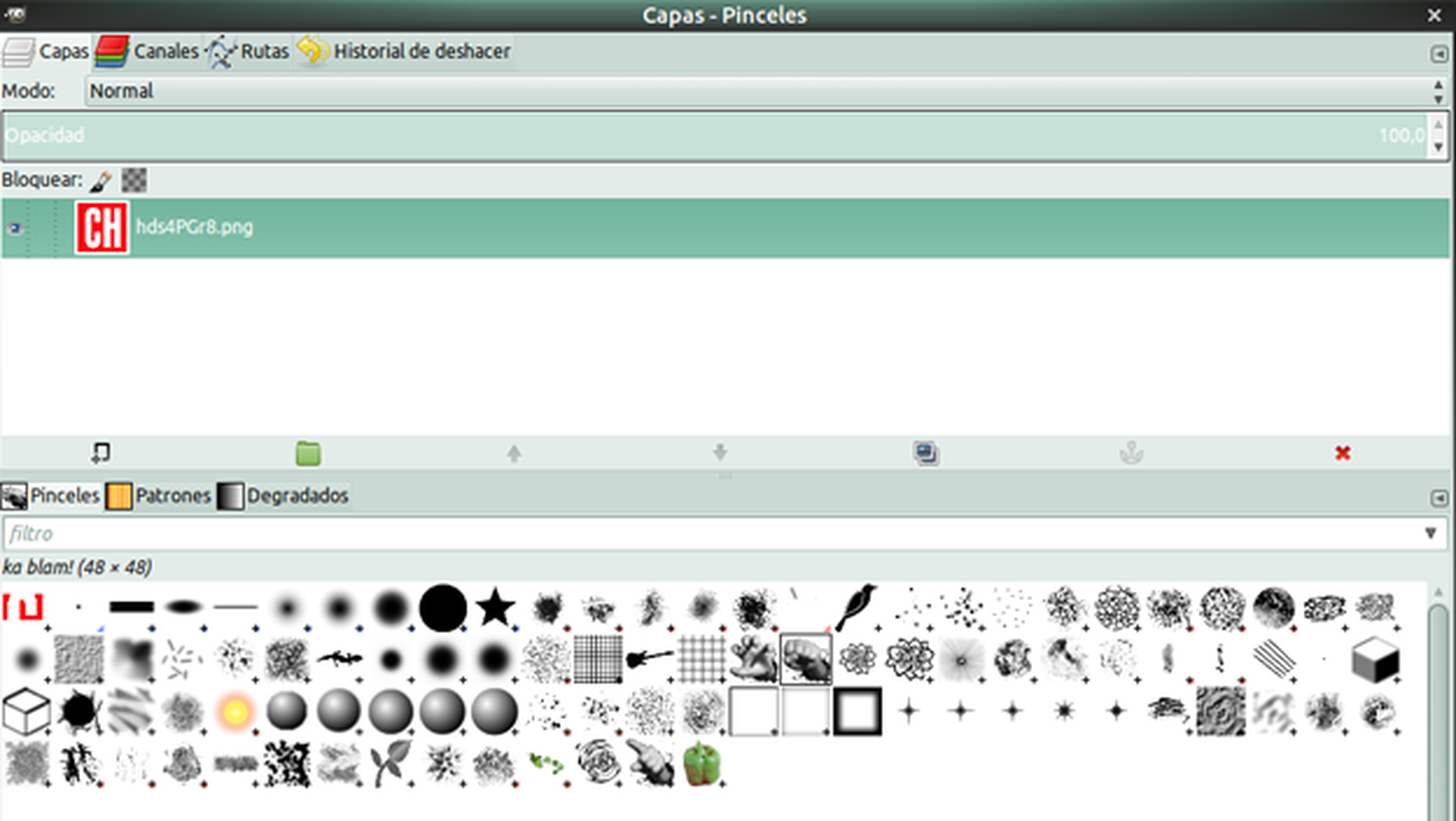
Al igual que enPhotoshop, los pinceles y las fuentes son fundamentales enGIMP. Con ellos puedes dar el toque definitivo a la personalización de una imagen. La diferencia es que GIMPes unprograma gratuito pensado para gente que promueve proyectos de código abierto.
¿Qué significa esto? Que también promueve que puedas añadir al programa -y al sistema, realmente- fuentes Open Source y pinceles descargados gratis de Internet.
En Font Library puedes encontrar cientos de fuentes gratuitas y libres para GIMP o para cualquier procesador de textos. Para descargar pinceles paraGIMP, no hay mejor opción que DevianArt.
Y no quedan ahí las opciones que ofrece esteprograma gratispararetocar imágenes. Los plugins y scripts, habituales en programas como los navegadores, también existen en GIMP. Al igual que los pinceles, DevianArt tiene disponibles decenas de extensiones que harán de la experiencia de usuario una de las mejores en cuanto a apps para editar fotografías.
Por ejemplo, hay lluvias animadas para GIMP, paquetes de curvas para modificar la luminosidad de una foto y sobre todo muchos gradientes.
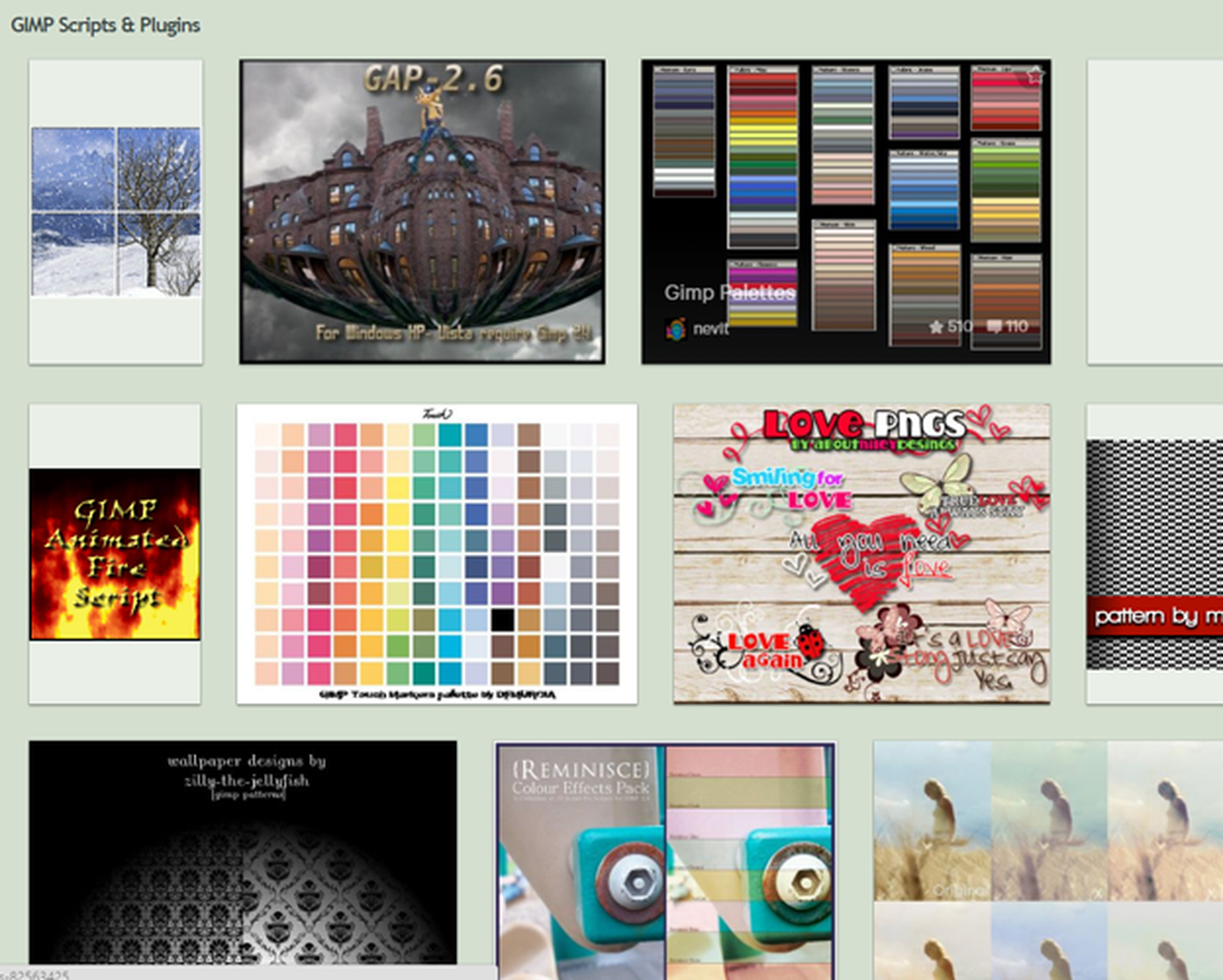
Conoce cómo trabajamos en ComputerHoy.
Etiquetas: Open Sourcecódigo abierto, Programas, edición fotográfica


